Excel2019怎么给图片设置边框 excel图表更改边框样式
![]() admin2023-05-25【电脑办公】浏览:314
admin2023-05-25【电脑办公】浏览:314

Microsoft Office 2019 正式版 中文个人版/学生版(附批量授权) 64位
类型:办公软件大小:4.67MB语言:简体中文时间:2018-09-26查看详情在使用excel2019编辑表格的时候,如果想要为插入到表格中的图片设置边框,该怎么样操作呢?

Excel2019图片边框设置教程
首先在电脑上用excel2019打开要编辑的表格,插入要编辑的图片。

右键点击图片,在弹出菜单中选择设置图片格式的菜单。

然后在打开的菜单中点击填充与线条的图标。
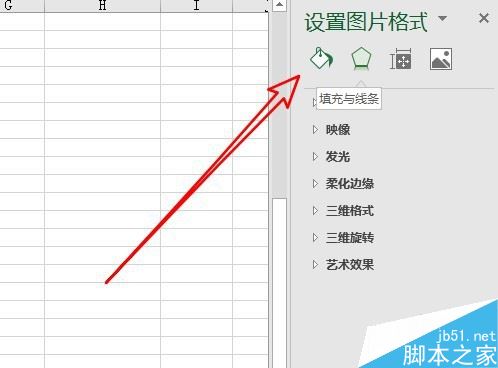
接着在打开的线条窗口中选择渐变线的选项。
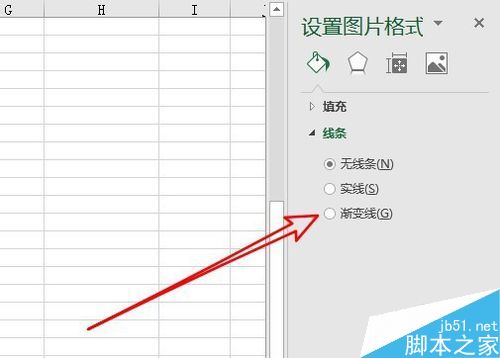
然后我们再设置渐变线的颜色与透明度等。
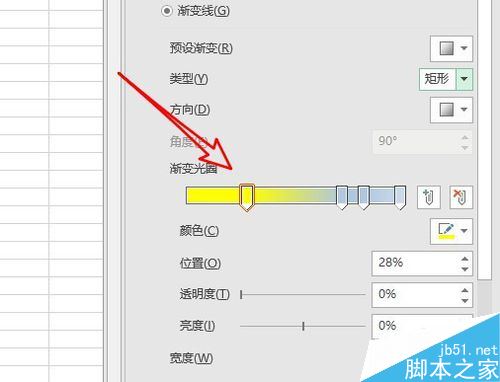
这时可以看到已为图片设置好边框了。

总结:
1、首先在电脑上用excel2019打开要编辑的表格,插入要编辑的图片。
2、右键点击图片,在弹出菜单中选择设置图片格式的菜单。
3、然后在打开的菜单中点击填充与线条的图标。
4、接着在打开的线条窗口中选择渐变线的选项。
5、然后我们再设置渐变线的颜色与透明度等。
6、这时可以看到已为图片设置好边框了。
推荐阅读:
Excel 2019怎么将文档保存为低版本?
Excel2019怎么查找重复值?Excel2019显示重复项教程
excel2019怎么加密文件?excel2019文件加密教程
以上就是本篇文章的全部内容了,希望对各位有所帮助。如果大家还有其他方面的问题,可以留言交流,请持续关注脚本之家!

热评文章
企业微信分屏老师能看到吗 企业微信切屏老师能看见吗
excel如何批量输入求和公式 excel批量输入求
罗技驱动win7能用吗 罗技鼠标支持win7系统吗
打印机驱动卸载干净教程 打印机驱动怎样卸载干净
显卡驱动更新小技巧,让你的电脑运行更稳定
手机系统声音不起眼,但很重要 手机系统声音有的,但